Neki webmasteri vole blokirati ne samo odabir teksta, već i desni klik na svoje web stranice. Ovo ne štiti apsolutno od krađe sadržaja, ali donosi dosta neugodnosti čitateljima. Često se dešava da zbog skripti posetilac ne može ni da otvori vest u novoj kartici.
U ovom članku ćemo vas provesti kroz kako da onemogućite ili omogućite JavaScript za svoju omiljenu web lokaciju ili web lokacije.
Pažnja! Ovaj članak nije napisan da vas nauči kako kopirati sadržaj tuđih stranica. Krađa sadržaja nije dobra i, štoviše, može dovesti do odgovornosti. Koristite uputstva samo u dobre svrhe.
Kako onemogućiti JavaScript za određenu web lokaciju
Onemogućavanje JavaScripta u Google Chrome-u
1 Pritisnite dugme Meni.
2 Odaberite Postavke:

4 Pritisnite dugme Postavke sadržaja:
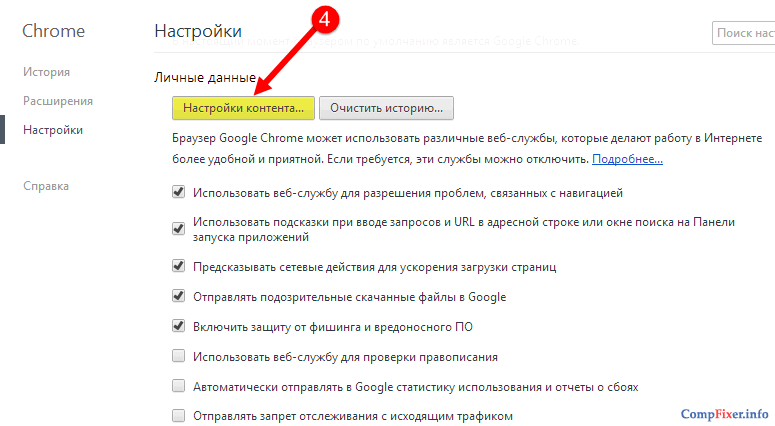
5 U prozoru Postavke sadržaja stranice pronađite područje JavaScript i odaberite dugme Upravljanje izuzecima:

6 Dodajte naziv domene ili predložak. Na primjer:
[*.]web stranica
7 U koloni Akcije izaberite Blokiraj
8 Pritisnite dugme Spreman da sačuvate promene:
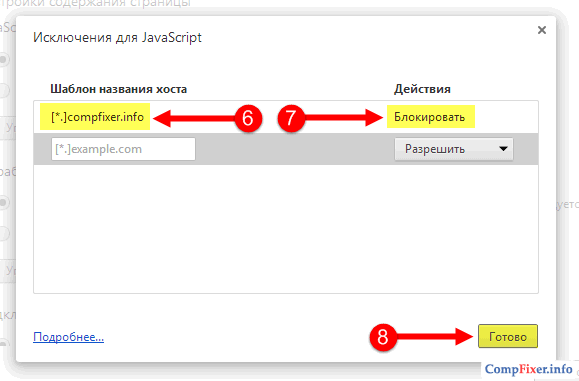
Onemogućavanje JavaScripta u Operi 23
1 Kliknite na dugme Opera.
2 Odaberite Postavke:

3 Odaberite odjeljak postavki Web stranice.
4 Pritisnite dugme Upravljanje izuzecima:
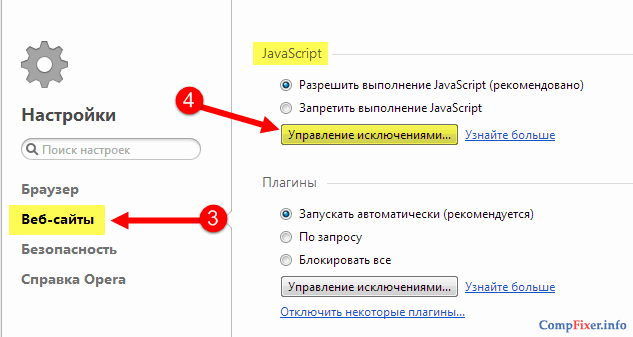
5 Dodajte lokaciju u kolonu Predložak adrese. Na primjer:
[*.]web stranica
6 Odaberite Blokiraj u koloni Ponašanje.
7 Kliknite Spreman:

Kao što smo već spomenuli u članku o tome kako očistiti računar od virusa, kada posjećujete nepouzdane stranice, može biti vrlo korisno da onemogućite javascript u vašem pretraživaču, čime se smanjuje vjerovatnoća da će vaš računar biti zaražen raznim virusima preko ovih stranica. Postoje i slučajevi kada vaša omiljena stranica, iz nekog vama nepoznatog razloga, prikazuje nerazumljivu poruku “Imate onemogućen JavaScript”. Šta je javascript i kako ga omogućiti i onemogućiti u današnjim popularnim pretraživačima, reći ćemo vam u ovom članku.
Javascript je programski jezik koji web stranicama dodaje interaktivnost. Koristi se za kreiranje prekrasnih pop-up menija, prozora, opisa alata i još mnogo toga na stranicama modernih web stranica. Budući da se javascript izvršava na strani korisnika (na njegovom računaru), a ne na serveru kao drugi programski jezici za Web, postao je alat u rukama raznih napadača koji su uz njegovu pomoć počeli da iskorištavaju ranjivosti Windows operativnih sistema za ubrizgavanje virusa na korisničke računare.
Unatoč činjenici da sam javascript, zbog posebnosti svog rada, ne sadrži viruse u uobičajenom smislu, ali se uz njegovu pomoć pokazalo pogodnim za implementaciju cyber napada i pokretanje zlonamjernog koda napisanog na drugim programskim jezicima. Da biste to izbjegli, možete onemogućiti izvršavanje javascript-a u pretraživaču koji koristite na web lokacijama u koje nemate povjerenja i omogućiti ga samo za pouzdane stranice. U nastavku ćemo opisati kako se to radi u dobro poznata četiri pretraživača (Internet Explorer 9, Mozilla Firefox, Opera, Google Chrome). Kako onemogućiti javascript u Internet Exploreru 9.
Otvorite svoj pretraživač. Pritisnite Alt+X i idite na Internet opcije. U prozoru koji se otvori idite na karticu "Sigurnost". U prozoru „Odaberite zonu da biste konfigurisali njene bezbednosne postavke“, izaberite „Internet“ tako što ćete kliknuti levim tasterom miša na nju. Ikona treba biti istaknuta plavom bojom. Nakon toga kliknite na dugme “Ostalo...” ispod. Otvoriće se prozor pod nazivom “Sigurnosne postavke - Internet zona”. U njemu, gotovo na samom dnu, pronađite odjeljak "Skripte" s pododjeljcima "Aktivne skripte" i "Pokreni skripte Java aplikacije". Postavite prekidač u položaj “Disable”. Nakon ovoga, javascripts u Internet Explorer 9 neće raditi.


Kako onemogućiti javascript u Mozilla Firefoxu.
U pretraživaču Mozilla Firefox, skripte je mnogo lakše onemogućiti. Da biste to učinili, u otvorenom pretraživaču kliknite na natpis Firefox u narandžastoj pozadini u gornjem lijevom kutu, u prozoru koji se pojavi odaberite "Postavke", a u drugom iskačućem prozoru također kliknite na "Postavke". U prozoru koji se otvori idite na karticu "Sadržaj" i poništite izbor u polju za potvrdu "Koristi javascript". Kliknite OK. Skripte su onemogućene.


Kako onemogućiti javascript u Operi.
Najpovoljniji pretraživač za onemogućavanje javascripta. Dok ste u otvorenom pretraživaču, pritisnite funkcijski taster F12. Otvoriće se prozor za brza podešavanja pretraživača u kojem morate da poništite opciju „Omogući javascript“. Prozor će se zatvoriti i javascript će biti onemogućen.

Kako onemogućiti javascript u Google Chromeu.
Sa otvorenim pretraživačem, kliknite na ključ u gornjem desnom uglu. Odaberite stavku menija “Postavke”. U lijevoj koloni odaberite odjeljak "Napredno", gdje na samom vrhu kliknite na dugme "Postavke sadržaja...". U trećoj grupi odozgo koja se zove “javascript”, označite okvir za “Zabrani izvršavanje javascript-a na svim stranicama”. Kliknite na sivi krst u gornjem desnom uglu. Izvršavanje javascript-a u Google Chrome-u je onemogućeno.



Kako onemogućiti javascript u Safariju.
Otvorite Safari. U gornjem desnom uglu kliknite na glavni meni postavki pretraživača u obliku zupčanika. U meniju koji se pojavi odaberite "Postavke" i idite na karticu "Sigurnost". Na ovoj kartici poništite izbor opcije "Omogući javascript" i zatvorite prozor. Nakon ovoga, JavaScript u pretraživaču prestaje da radi.


Ne zadržavaju sve stranice trenutno svoju punu funkcionalnost kada je korisnikov javascript onemogućen. Neki potpuno izgube radnu sposobnost. U tom slučaju će se prikazati poruka “Imate onemogućen javascript”, o čemu smo govorili na početku članka. Ali, znajući kako onemogućiti javascript, sada možete lako omogućiti njihovu podršku slijedeći odgovarajuće korake.
JavaScript, pojednostavljeno rečeno, je programski jezik koji je kreiran za interakciju sa HTML stranicom davne 1995. godine od strane stručnjaka za Netscape.
Danas veliki broj web resursa (uključujući i nas) koristi ovaj jezik za proširenje funkcionalnosti svoje stranice. Web pretraživači su opremljeni finim postavkama u kojima možete omogućiti ili onemogućiti opciju koja vam je potrebna, u našem slučaju podršku za JavaScript. Onemogućavanjem JavaScripta u vašem pretraživaču rizikujete da ne dobijete informacije koje su vam potrebne na određenom sajtu ili ćete se suočiti sa ograničenom funkcionalnošću.
Kako omogućiti/onemogućiti JavaScript u pretraživaču Mozilla Firefox?
Dakle, počećemo sa mojim omiljenim pretraživačem - Mozilla Firefox. Da biste omogućili JavaScript obradu u njemu, uradite sljedeće:
1. Idite na konfiguraciju pretraživača. Da biste to učinili, unesite sljedeće u adresnu traku vašeg pretraživača:
About:config
i pritisnite " Enter" na tastaturi.
Nakon što pritisnete Enter, pred vama će se otvoriti stranica sa upozorenjem:

Na njemu pritisnete " Preuzimam rizik!».
Javascript.enabled
nakon čega će vam biti predstavljena jedna utakmica:

Pronađena konfiguracija je odgovorna za stanje JavaScript obrade u vašem pretraživaču. Vi dvaput kliknite na njega lijevom tipkom miša, čime se mijenja njegovo stanje, gdje je vrijednost " false" znači onemogućiti JavaScript obradu u pretraživaču, i " istinito“, odnosno – uključivanje.
Kako omogućiti/onemogućiti JavaScript u pretraživaču Opera?
Omogućavanje JavaScript obrade je malo lakše u ovom pretraživaču nego u Mozilla Firefox-u.
1. Idite na postavke vašeg pretraživača. Da biste to učinili, pritisnite kombinaciju tipki na tastaturi:
P – engleski. Alternativni poziv na stranicu sa podešavanjima moguć je preko menija koji se otvara klikom na logo u gornjem levom uglu ili kroz traku za pretragu u koju unosite:
Opera://settings
i pritisnite " Enter" na tastaturi.
2. Na stranici koja se otvori, na lijevoj strani ekrana kliknite na stavku “ Dodatno" i u meniju koji se otvori odaberite " Sigurnost»:


i idi na to.
4. U ovoj sekciji tražite " JavaScript»:

i idite na to.
5. Na stranici koja se otvori omogućite JavaScript obradu (kvačica bi trebala postati plava) ili je onemogućiti (opcionalno) (kvačica bi trebala postati siva):

Osim toga, na istoj stranici možete dodati izuzetke u obliku bijele (dozvoljene stranice) i crne (zabranjene stranice) liste stranica.
Kako omogućiti/onemogućiti JavaScript u pregledniku Google Chrome?
Da biste omogućili JavaScript obradu u pregledniku Google Chrome, uradite sljedeće.
1.
Chrome://settings
i pritisnite " Enter" na tastaturi.

Alternativni poziv na stranicu sa podešavanjima moguć je preko menija koji se otvara klikom na tri tačke u gornjem desnom uglu.

3. Na stranici koja se otvori tražite „ Postavke sadržaja»:

i idi na to.
4. Na novoj stranici tražite " JavaScript»:

i idite na to.
5. Na stranici koja se otvori omogućite ili onemogućite (opcionalno) JavaScript obradu:

Da biste to učinili, pomaknite potvrdni okvir u odgovarajuće stanje.
Osim toga, na istoj stranici možete dodati izuzetke u obliku bijele (dozvoljene stranice) i crne (zabranjene stranice) liste stranica.
Kako omogućiti/onemogućiti JavaScript u Yandex pretraživaču?
Da biste omogućili JavaScript obradu u Yandex pretraživaču, učinite sljedeće.
1. Idite na postavke. Da biste to učinili, unesite sljedeće u adresnu traku vašeg pretraživača:
Browser://settings
i pritisnite " Enter" na tastaturi.

Alternativni poziv na stranicu postavki moguć je preko menija koji se otvara klikom na ikonu ≡ u gornjem desnom uglu.

Kliknite na njega.
3. Na padajućoj listi, pod " Lični podaci", pronađite dugme " Postavke sadržaja»:

Kliknite na njega, a zatim u iskačućem prozoru pronađite postavku " JavaScript»:

Ovdje postavljate vrijednost JavaScript obrade koja vam je potrebna. Ovdje, odmah ispod, možete upravljati izuzecima (crna i bijela lista stranica).
Kako omogućiti/onemogućiti JavaScript u Microsoft Edge pretraživaču?
Microsoft Edge je ekskluzivni Microsoft pretraživač za operativni sistem Windows 10. Omogućava JavaScript obradu na sljedeći način.
1.
Nakon toga ćete vidjeti prozor za izvršavanje komande. U njega unosite:
Gpedit.msc
i pritisnite " uredu"ili ključ" Enter" na tastaturi.


I na desnoj strani istog prozora pronađite “ Omogućava vam pokretanje skripti kao što je JavaScript» i dvaput kliknite na njega lijevim dugmetom miša.
3. U prozoru koji se otvori postavite vrijednost koja vam je potrebna, a zatim kliknite na “ Prijavite se", i onda " uredu».

Bilješka da uređivanje ove opcije nije dostupno u svim izdanjima Windows 10.
Kako omogućiti/onemogućiti JavaScript u Internet Exploreru?
Da biste omogućili JavaScript obradu u Internet Exploreru, uradite sljedeće:
1. Kliknite na ikonu zupčanika u gornjem desnom uglu. U meniju koji se otvori izaberite „ Svojstva pretraživača»:

2. U prozoru koji se pojavi, prebacite se na „ Sigurnost", zona " Internet" i kliknite na dugme " Još jedan…»:

3. U novom prozoru pronađite odjeljak “ Scenariji" i postavite potrebne vrijednosti za stavke " Aktivni scenariji" i " Pokrenite skripte Java aplikacije»:

Zatim kliknite na " uredu" u ovom prozoru i " Prijavite se" i " uredu“ u prethodnom.
Kako omogućiti/onemogućiti JavaScript u Safari pretraživaču?
Da biste omogućili JavaScript obradu u Safari pretraživaču, uradite sledeće.
1. Na tastaturi istovremeno pritisnite sljedeću kombinaciju tipki:
nakon čega ćete vidjeti prozor sa postavkama. Alternativni način za otvaranje prozora postavki je kroz meni koji se otvara klikom na ikonu zupčanika u gornjem desnom uglu.
2. U prozoru koji se pojavi prelazite na „ Sigurnost"i otkaži stavke" Omogući Javu" i " Omogućite JavaScript»:

Zatim zatvorite prozor postavki klikom na krstić u desnom uglu.
Većina web stranica nije samo formatirani tekst sa umetnutim slikama. Mnogi resursi su opremljeni animiranim slikama, dugmadima i video plejerima.
Rad ovih elemenata obezbjeđuju posebni programi i moduli napisani u programskom jeziku Java. I, iako se obično pokreću automatski zbog Javascript tehnologije ugrađene u Yandex pretraživač, ponekad je potrebno ručno omogućiti.
Šta je JavaScript?
Glavni zadatak Javascript-a je da izvrši određene skripte u pretraživaču korisnika. U ovom slučaju, moduli koji se koriste, napisani ovim jezikom, nazivaju se skriptama. Ugrađeni u kod stranice, oni su odgovorni za određene radnje - na primjer, pritiskanje dugmadi. Kada su skripte onemogućene, značajan dio lokacija gubi funkcionalnost i postaje nefunkcionalan.
Java skripte su podrazumevano omogućene u bilo kom pretraživaču, uključujući Yandex. Međutim, zbog virusa, zlonamjernih kodova i drugih kvarova može biti isključen. Ponekad korisnici slučajno onemoguće skripte. A kako bi se vratile mogućnosti web-mjesta i ispravan prikaz stranice, podrška za Java skripte bi trebala ponovo biti dostupna Yandexu.
Faze inkluzije
Da biste omogućili Javascript, uradite sljedeće:
- Pokrenite Yandex pretraživač;
- Otvorite kontrolnu tablu (ako je bila zatvorena) klikom na dugme sa tri horizontalne trake koje se nalazi levo ili ispod standardnih kontrolnih tastera prozora;

- U izborniku koji se pojavi odaberite “Postavke”;
- Listajte popis postavki do kraja i odaberite “Prikaži dodatna podešavanja”, nakon čega će se otvoriti još nekoliko stavki;

- Pronađite grupu "Lični podaci" i otvorite stavku postavki sadržaja koja se nalazi na njenom vrhu;

- Odaberite kategoriju JavaScript i označite okvir koji dozvoljava korištenje tehnologije na svim stranicama;

- Nakon što kliknete na dugme „Završi“, trebalo bi da zatvorite pretraživač i ponovo ga pokrenete.
Koristeći meni za upravljanje ekstenzijama, možete dozvoliti da se Java koristi samo na određenim stranicama, što će zahtijevati da ih stavite na bijelu listu. Ili, obrnuto, blokirajte ga na resursima koji vam se čine sumnjivim dodavanjem na listu isključenja.
U polje za unos podataka treba da kopirate adrese svih sajtova za koje će se dozvole razlikovati od postavki za sve druge web stranice. A zatim odaberite odgovarajuću radnju - dozvolu ili zabranu. Na taj način, na primjer, možete se zaštititi od iskačućih prozora.

Java veza
Ako problemi sa prikazivanjem sajtova u pretraživaču i dalje ostaju, moguće je da problemi ne postoje u radu JavaScripta, već u čitavoj Java tehnologiji. Da biste to omogućili potrebno vam je:
- pokretanje pretraživača;
- kopirajte ili unesite browser://plugins/ u adresnu traku i izaberite Enter;
- pritisnite Enter;
- Pronađite Javu na listi koja se pojavljuje na ekranu i izaberite „Omogući“;
- Ako ne postoji odgovarajuća stavka, instalirajte dodatak tako što ćete otići na stranicu https://www.java.com/ru/download/, kliknite na dugme „Preuzmi besplatno“ i pratite uputstva Čarobnjaka za instalaciju.
JavaScript na nekim stranicama može stvoriti dosta problema korisnicima. Ponekad se JavaScript koristi za onemogućavanje kontekstnog menija ili onemogućavanje . Da biste zaobišli takva ograničenja, morate onemogućiti JavaScript. U ovom članku ćemo govoriti o tome kako onemogućiti JavaScript u .
Postoje dva načina da onemogućite JavaScript u Google Chromeu: putem postavki ili korištenjem posebne ekstenzije. Prvo, pogledajmo proces onemogućavanja JavaScripta u Google Chrome-u pomoću postavki preglednika.
Za početak otvorite prozor postavki. Da biste to učinili, kliknite na dugme u gornjem desnom uglu i izaberite „Podešavanja“.
U prozoru koji se otvori potrebno je omogućiti prikaz dodatnih postavki. Da biste to učinili, kliknite na vezu "Prikaži dodatna podešavanja".


Ovdje također možete omogućiti ili onemogućiti JavaScript za pojedinačne stranice. Da biste to učinili, kliknite na dugme „Upravljanje izuzecima“.
Ova metoda onemogućavanja JavaScripta u Google Chrome-u je vrlo jednostavna, ali nije uvijek zgodna. Da biste pojednostavili proces, možete instalirati ekstenziju Quick Javascript Switcher. Koristeći ovo proširenje, možete omogućiti ili onemogućiti JavaScript u Google Chrome-u jednim klikom na dugme na traci sa alatkama.
Da preuzmete i instalirate ovu ekstenziju, slijedite link: .
Nakon instalacije, na alatnoj traci Google Chrome-a pojavit će se posebno dugme pomoću koje možete omogućiti ili onemogućiti Javascript.



